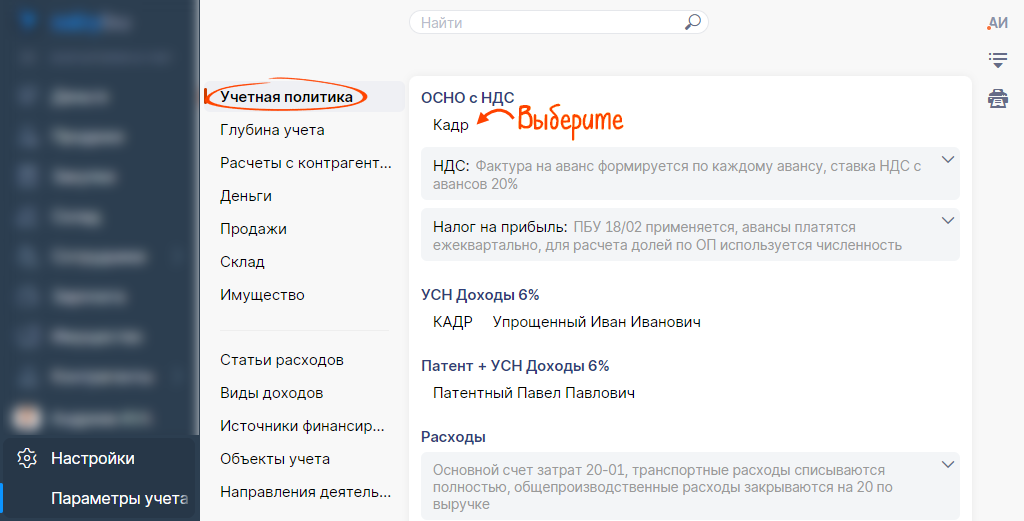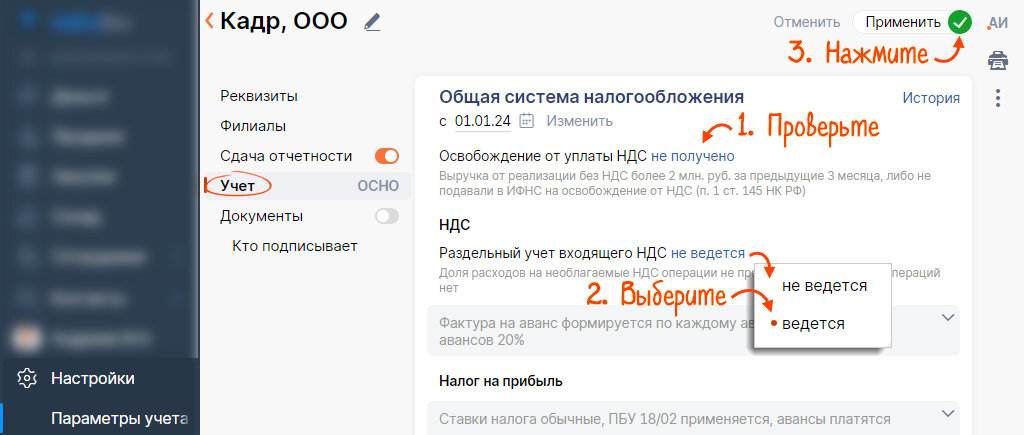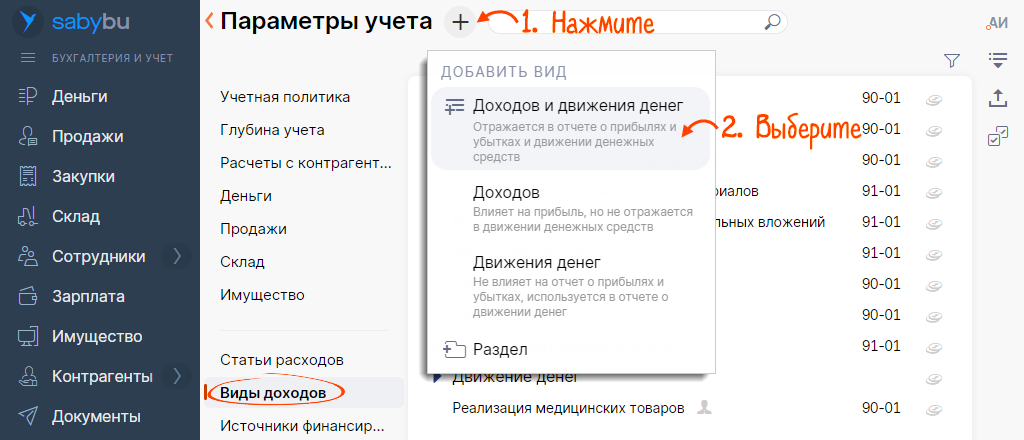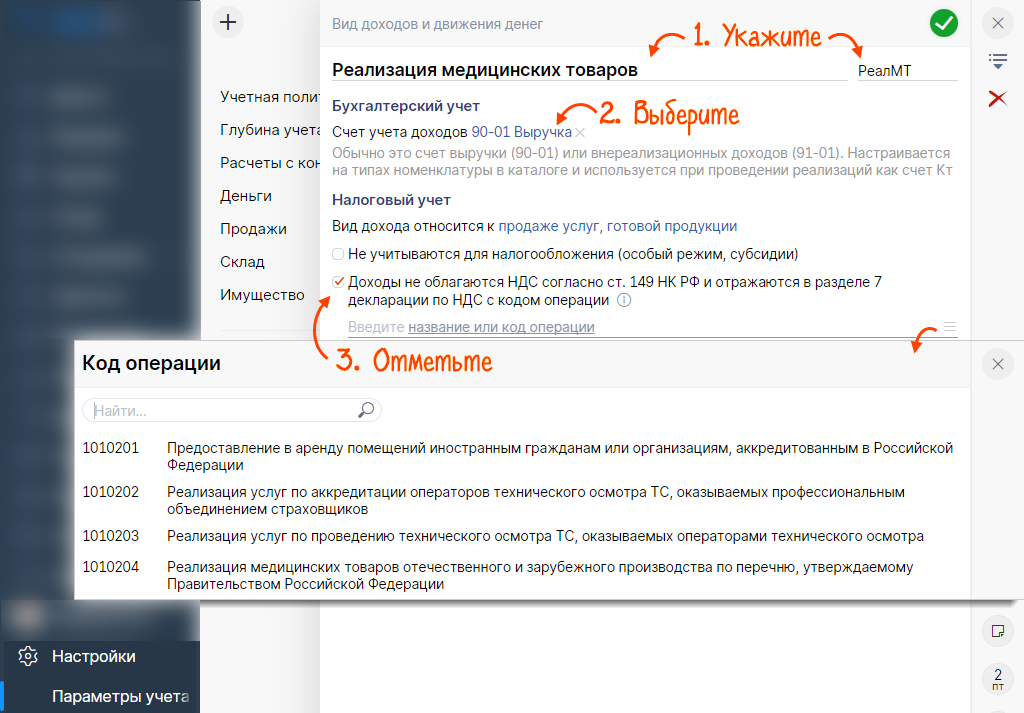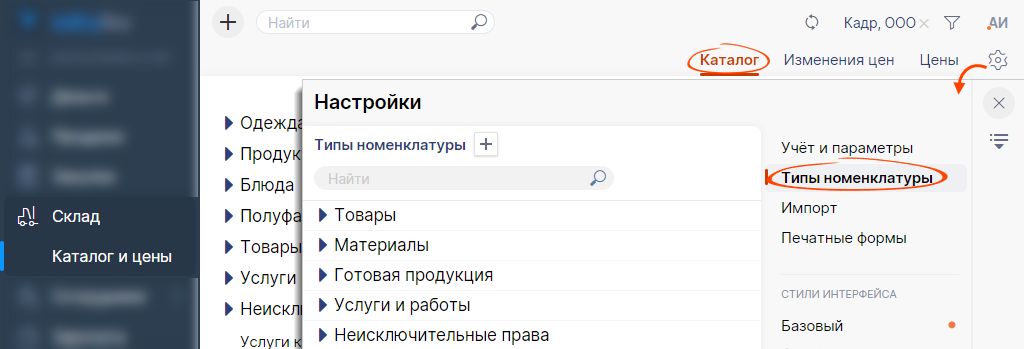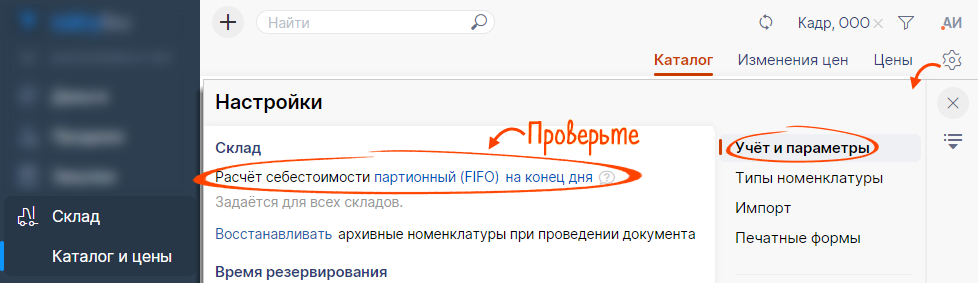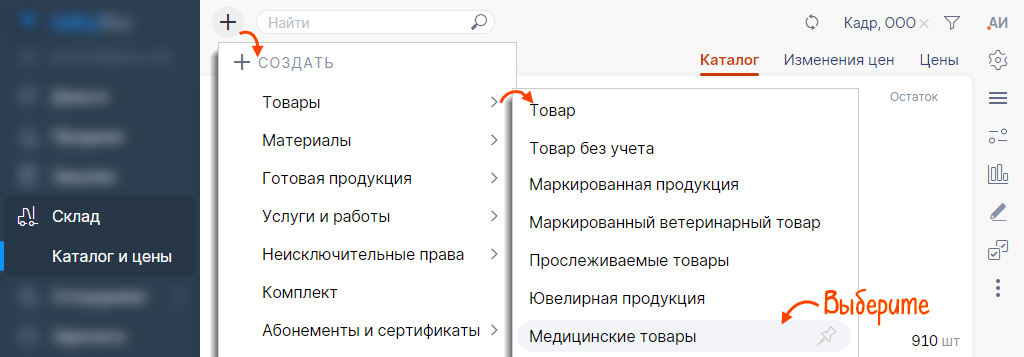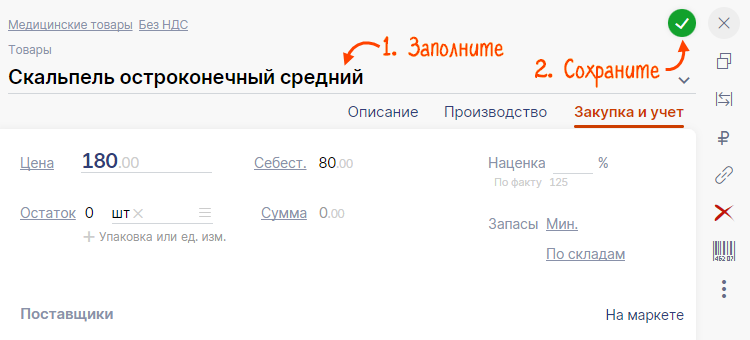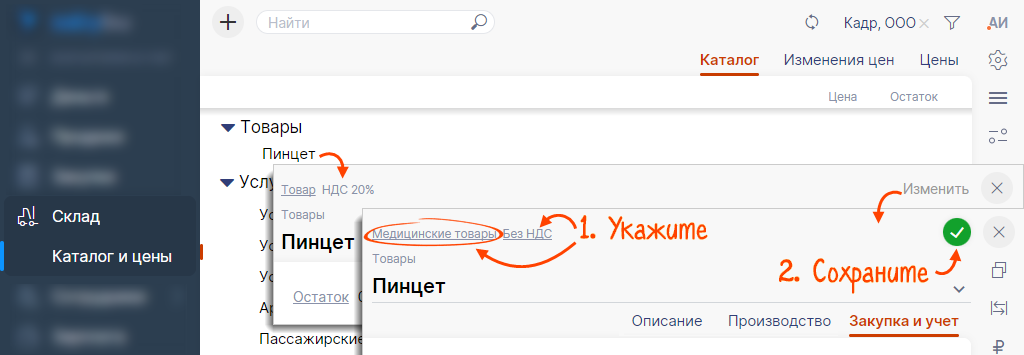Чтобы начать работу в системе, настройте параметры учета и номенклатуру для товаров и услуг, не облагаемых НДС.
Настройте учетную политику
- Перейдите в «Настройки/Параметры учета» в раздел «Учетная политика».
- Выберите организацию.
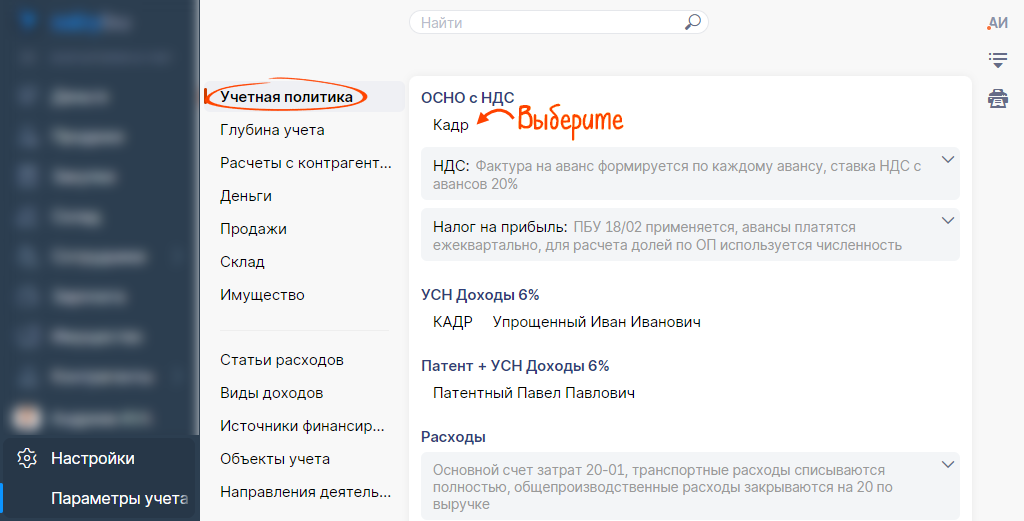
- Перейдите в раздел «Учет».
- Убедитесь, что в поле «Освобождение от уплаты НДС» выбрано «не получено».
- В поле «Раздельный учет входящего НДС» укажите «ведется».
- Нажмите «Применить
 ».
». 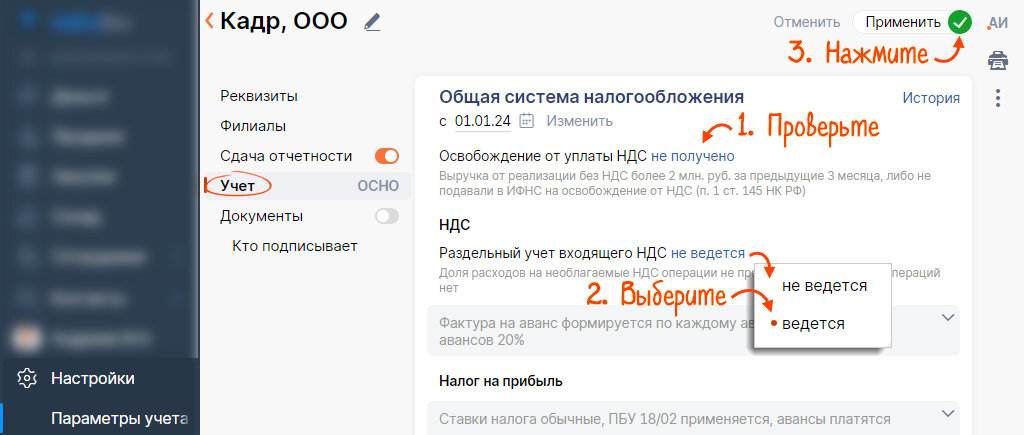
Настройте вид дохода без НДС
В Saby уже добавлен типовой вид дохода, не облагаемый НДС — «Реализация неисключительных прав, ПО». Если он вам не подходит, создайте новый.
- Перейдите в раздел «Виды доходов».
- Нажмите
 и добавьте вид «Доходов и движения денег».
и добавьте вид «Доходов и движения денег». 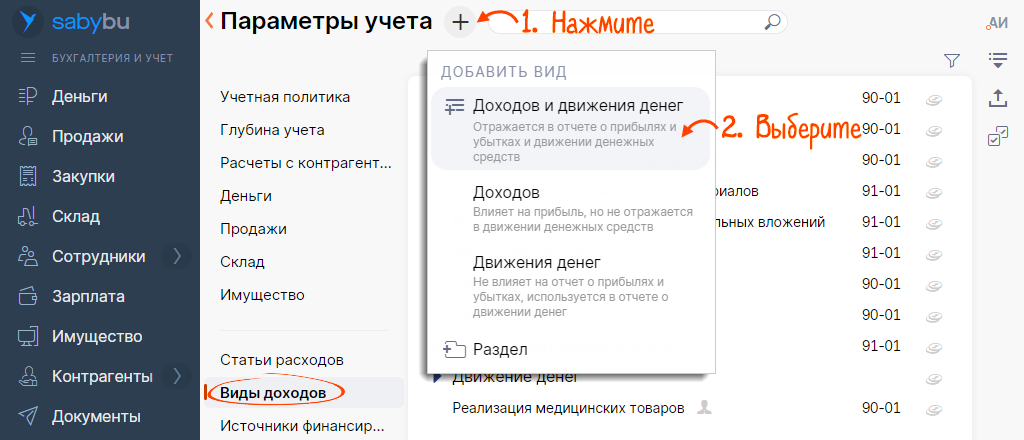
- Укажите название и короткое имя вида дохода.
- Выберите счет учета доходов.
- В поле «Налоговый учет» укажите вид налогового дохода, отметьте
 «Доходы не облагаются НДС согласно ст. 149 НК РФ и отражаются в разделе 7 декларации по НДС с кодом операции».
«Доходы не облагаются НДС согласно ст. 149 НК РФ и отражаются в разделе 7 декларации по НДС с кодом операции». - Нажмите
 и выберите нужный код операции.
и выберите нужный код операции. 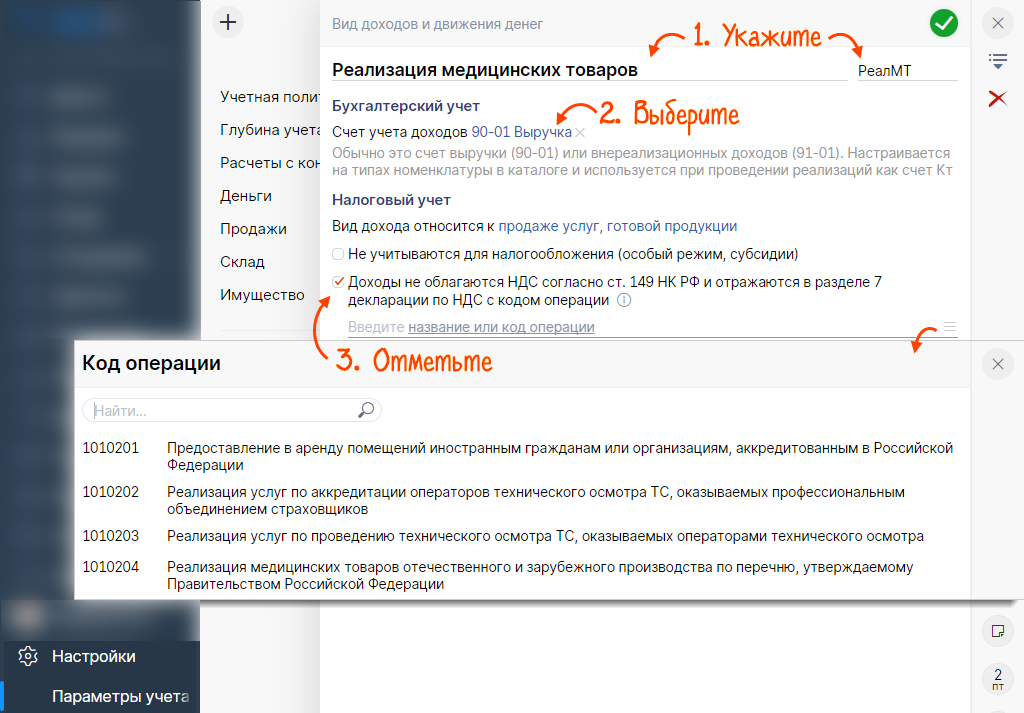
- Нажмите
 , чтобы сохранить изменения.
, чтобы сохранить изменения.
Настройте тип номенклатуры для необлагаемых операций
- Перейдите в раздел «Склад/Каталог и цены» на вкладку «Каталог».
- Нажмите
 . Откройте «Типы номенклатуры».
. Откройте «Типы номенклатуры». 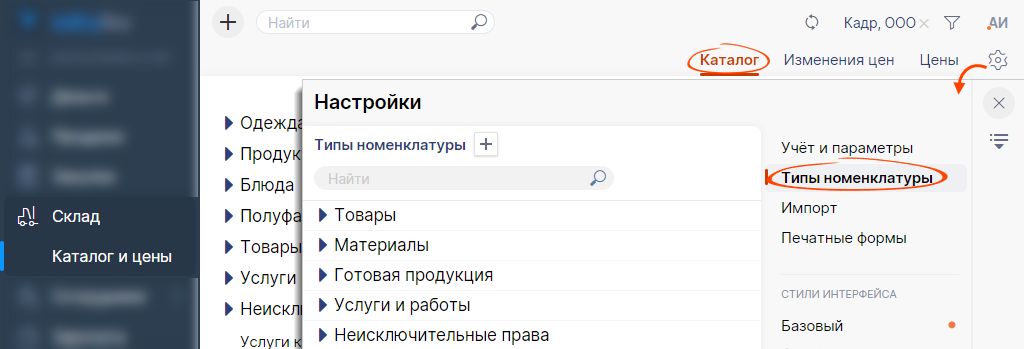
- Кликните «+» и выберите группу товаров или услуг, в которую хотите добавить новый тип.
- Заполните карточку типа номенклатуры. В поле «Вид дохода» укажите ранее настроенный вид.
- В разделе «Учет и параметры» убедитесь, что установлен метод расчета себестоимости «партионный (FIFO)». Это требуется, чтобы расходы корректно учитывались при расчете налога.
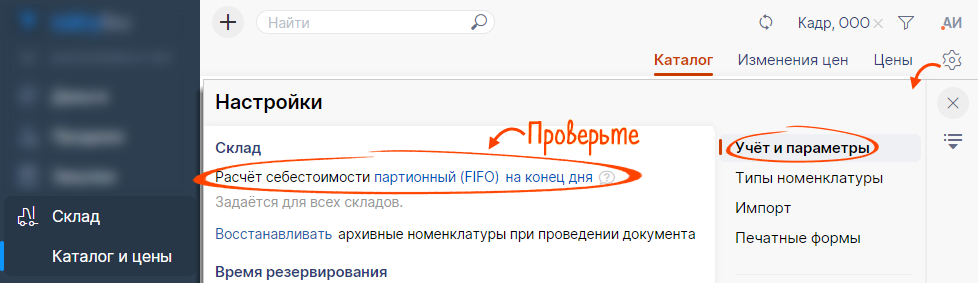


Настройте карточки номенклатуры для необлагаемых товаров и услуг
Создайте новые или настройте уже имеющиеся карточки номенклатуры для товаров и услуг, которые реализуются только в необлагаемой деятельности.
Создайте
Создайте
Измените
Измените
- В разделе «Склад/Каталог и цены» нажмите
 и выберите настроенный ранее тип номенклатуры.
и выберите настроенный ранее тип номенклатуры. 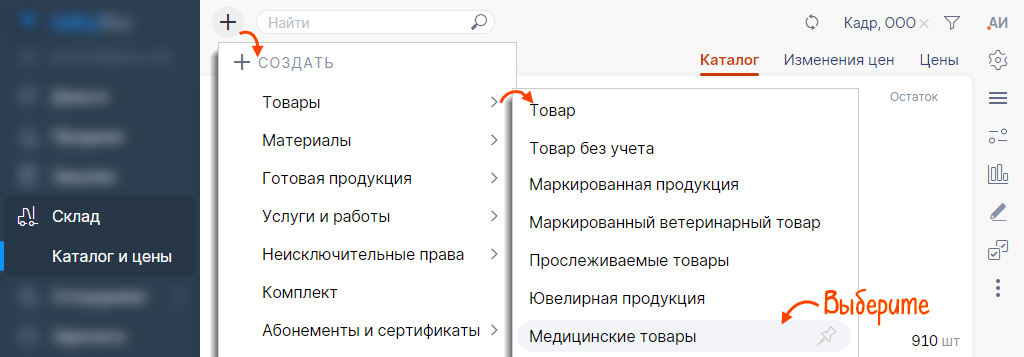
- Заполните карточку.
- Нажмите «Сохранить».
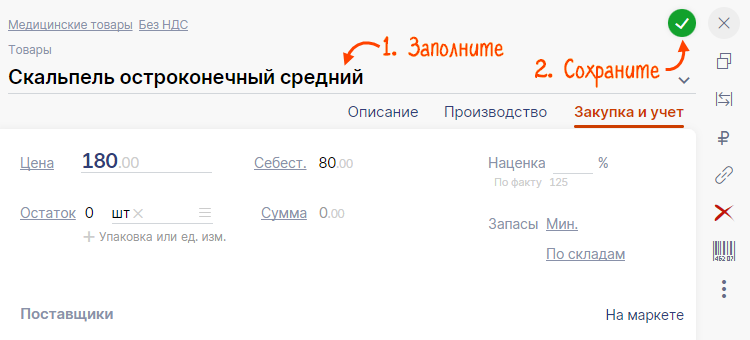
- В разделе «Склад/Каталог и цены» откройте карточку номенклатуры.
- Кликните «Изменить» и укажите настроенный тип номенклатуры и ставку «Без НДС».
- Нажмите «Сохранить».
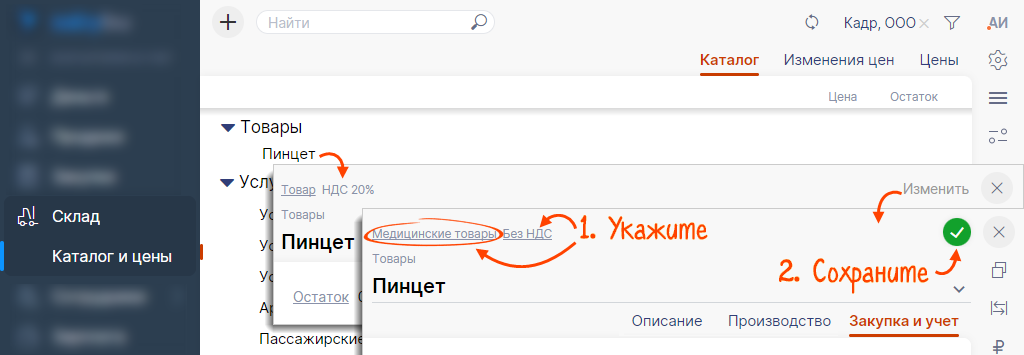
Система настроена для ведения раздельного учета.
Нашли неточность? Выделите текст с ошибкой и нажмите ctrl + enter.